Jos käytät Facebook Messenger , on erittäin utelias ominaisuus, jota useimmat ihmiset eivät tiedä. Sinä pystyt anna kontakteillesi lempinimet , tai lempinimiä, keskusteluissasi, joita käyt heidän kanssaan. Tämä voi auttaa sinua tunnistamaan ne helposti niin monien samankaltaisten nimien joukosta, jotka olemme tallentaneet, ja myös pitää hauskaa, kun puhut heidän kanssaan. Tästä syystä selitämme sinulle vaihe vaiheelta ja kuvien avulla, kuinka voit muuttaa yhteystietojesi lempinimiä Messenger .
Noudatettavat vaiheet lempinimen vaihtamiseksi Messengerissä
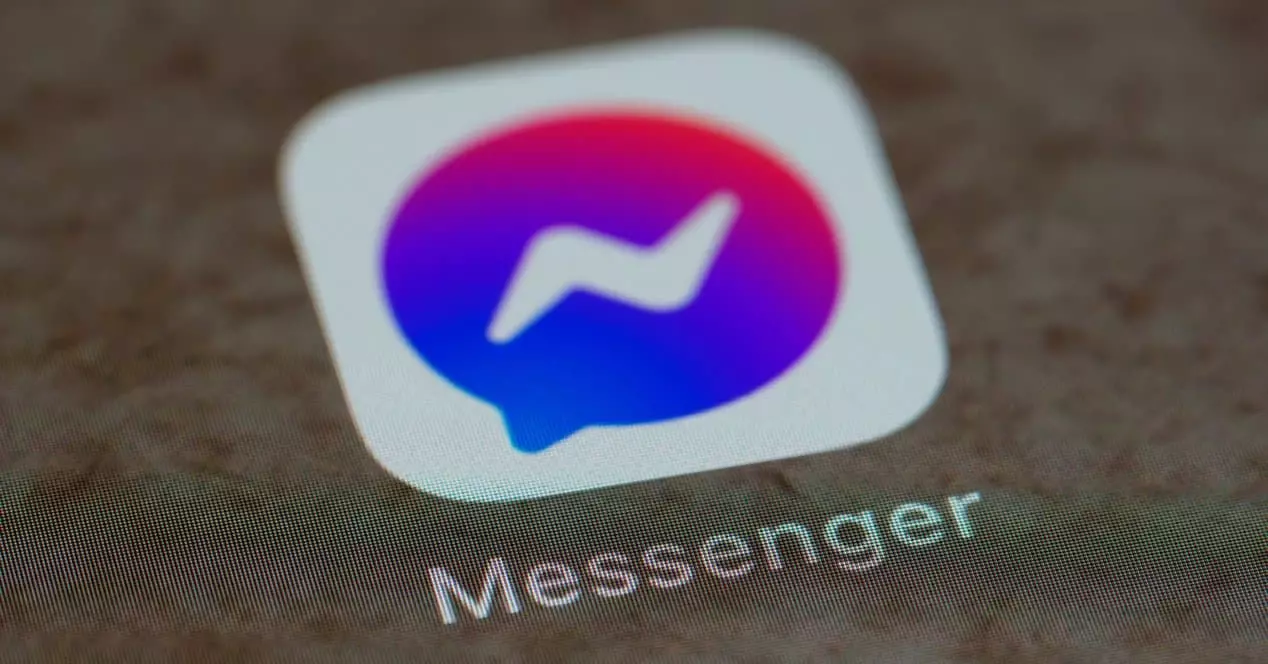
Facebook Messengerin avulla voimme lähettää ja vastaanottaa tekstiviestejä, jakaa kuvia, tiedostoja jne. Sen lisäksi se on vielä yksi vaihtoehto ääni- ja videopuheluiden soittamiseen. Mutta kun sinulla on monia kontakteja Messengerissä, ja niin tapahtuu hyvin usein, se on hieman hämmentävää. Ennen kaikkea siksi, että useimmilla ystävilläsi on tapana kutsua itseään samalla tavalla ja olet lähettänyt José Martínille sen, mikä se oli José Martínezille.
Sen ratkaisemiseksi, ja jo jonkin aikaa, viestinviejä sovellus on antanut sinulle mahdollisuuden määrittää a lempinimi tai mukautettu lempinimi yhteystietoihin sinulla on siinä. Se on kuitenkin harvoin käytetty tai suoraan tuntematon ominaisuus.
Älä huoli, selitämme vaihe vaiheelta, kuinka lempinimi laitetaan.
Vaihe 1. Lataa Facebook Messenger matkapuhelimeesi, jos sinulla ei ole sitä
Huomaa, että tämä säännös on mahdollinen vain iOS or Android sovellus, et voi muuttaa it vuonna Messenger käytät verkossa. Joten jos et ole vielä ladannut sitä matkapuhelimeesi, tee se nyt Play Kaupasta tai omena tallentaa.
Vaihe 2: Valitse Messengerin yhteyshenkilö
Käynnistämme sovelluksen ja näytölle tulevasta yhteystietoluettelosta etsimme ja valitsemme sen, jonka haluamme muuttaa lempinimi käyttäjälle . Eli mitä näkyy yläosassa kissat meillä on hänen kanssaan.

Tätä varten voimme napsauttaa ensimmäistä chat-välilehteä yläreunassa, valita keskustelun, joka meillä on kontaktin kanssa, ja napsauttamalla sitä päästäksesi sisään. Voimme myös valita yhteystietovälilehden, jossa on pikkuihminen -kuvake, ja etsiä sitä nimellä kaikkien Facebookissa olevien välilehtien joukosta.
Vaihe 3: Näytä profiilitiedot
Kun olemme keskustelussa yhteyshenkilömme kanssa, jos katsot tarkasti, oikealla puolella näemme kuvakkeen, jossa on tietosymboli joka koostuu valkoisesta i-kirjaimesta sinisen ympyrän sisällä.
Me napsautamme siellä.
Se vie meidät näytölle, jossa on kaikki yhteystiedot. Siellä näemme vaihtoehdot soittaa ääni- tai videopuhelu, tarkastella profiilia, hiljentää yhteystietomme, luoda ryhmiä jne.
No, näytön pääosassa näemme haluamamme vaihtoehdon ja sen kutsutaan lempinimiä .
Me napsautamme sitä.

Vaihe 4: Anna yhteyshenkilömme uusi lempinimi
Näet, että tämä vie meidät uudelle näytölle, jossa on profiilimme ja myös valokuva valitusta yhteyshenkilöstä sekä sanat "Määritä lempinimi" molemmissa. Voimme laittaa a Nick myös itseämme, mutta tässä tapauksessa haluamme tehdä sen kontaktin kanssa, joten me klikkaa sitä .
Se tekee a kelluva laatikko näyttää, että kontaktimme näkee tämän vain keskustelussa. Kirjoitamme haluamasi lempinimen tunnistaaksesi tämän kontaktin chateissa tästä lähtien.
Napsautamme "Tallenna".

Jos nyt menemme tämän yhteystiedon kanssa chat-näyttöön, näemme, että valitsemamme yhteystiedon lempinimi näkyy yläreunassa hänen nimensä sijaan. Samalla tavalla keskusteluhistoriasta näkyy myös, että olemme muuttaneet sinun lempinimi .
Kuten näette, se tarkoittaa sitä toinen henkilö näkee aina mitä teet , joten älä laita lempinimiä, joita et halua toisen tietävän.

Lopuksi, pidä tämä mielessä tämä vain muuttaa lempinimi hänen kanssaan käymämme keskustelun aikana eikä missään muualla. Jos esimerkiksi siirrymme Yhteystiedot-välilehteen, voimme nähdä, että se näkyy edelleen nimellä, jonka henkilö on lisännyt Facebookiin.
Ja mitä hyötyä siitä on, että voimme myös vaihtaa lempinimemme Messenger ?
Sen lisäksi, että teemme vitsin tai kutsumme sinua haluamallasi tavalla, olet jo päättänyt sen toinen henkilö voi myös vaihtaa lempinimesi . Joten jos et pidä siitä, voit muokata sitä keskustelua varten ja aloittaa valtavan ajanhukkaa leikkimällä lempinimiä koko ajan.
Voinko vaihtaa kontaktien lempinimiä Facebook Messenger Lite -sovelluksessa?
Kyllä, kaikki tämä, mitä näytämme, voit tehdä molemmat normaali Facebook Messenger sovellus ja sen muunnelma, Lite Messenger .
Itse asiassa, jos sinulla on Android ja et käytä Facebook Messenger liikaa, suosittelemme tätä toista versiota (jos sinulla on iPhone, harmi, Facebook ladattu Lite Messenger iOS:lle, eikä se näytä palaavan).
Lisäksi näyttökaappaukset, jotka olemme näyttäneet sinulle ohjeista, on tehty Androidissa Messenger Lite. Se, mitä näet siinä, on käytännössä sama kuin pääsovellus, yhteystietojemme profiilissa näkyy yksinkertaisesti lisää vaihtoehtoja, kuten salaisen chatin luominen.
Tämä versio sovelluksen on tehty vähemmän virtaa käyttäville matkapuhelimille tai 2G-verkkoihin ja alueille, joissa peittoalue on pieni. On totta, että kaipaat joitakin ominaisuuksia, kuten salattua viestintää salaisia keskusteluja , mutta oletan, että tässä vaiheessa kukaan ei käänny Facebookin ja sen sovellusten puoleen, kun he haluavat kommunikoida yksityisyyttä säilyttäen.
Totuus on se Lite Messenger toimii paljon paremmin ja nopeammin missä tahansa puhelimessa. Lisäksi se on paljon kevyempi (puhumme yli 200 megatavua pääsovelluksessa heti, kun se on asennettu, verrattuna noin 25 megatavuun Lite versio). Se on myös hieman vähemmän loukkaavaa yksityisyyden suhteen, mikä on Facebookin tapauksessa aina hyödyllistä.
Kuten näet, menettelyssä ei ole mysteeriä, ja nyt tiedät vaihe vaiheelta, kuinka voit muuttaa yhteystietojesi lempinimiä Messenger keskusteluja.